Catatan
Akses ke halaman ini memerlukan otorisasi. Anda dapat mencoba masuk atau mengubah direktori.
Akses ke halaman ini memerlukan otorisasi. Anda dapat mencoba mengubah direktori.
Berlaku untuk: Aplikasi kanvas
Meluncurkan halaman web atau aplikasi kanvas dan menyediakan akses ke parameter launch.
Aktifkan
Meluncurkan halaman web atau aplikasi kanvas. Fungsi ini mendukung:
- Alamat (wajib), URL halaman web aplikasi kanvas.
- Parameters (opsional), nilai bernama untuk diteruskan ke halaman web atau aplikasi kanvas. Di aplikasi kanvas, parameter dapat dibaca dengan fungsi Param.
- Target (opsional), tab browser tempat meluncurkan halaman web atau aplikasi kanvas.
Peluncuran hanya dapat digunakan dalam rumus perilaku.
Catatan
Jika rumus Peluncuran digunakan untuk membuka Power Apps dan aplikasi tidak terlihat oleh pengguna akhir, disarankan untuk memeriksa apakah aplikasi diblokir oleh pemblokir pop-up browser atau apakah browser sedang menunggu respons pengguna terhadap kotak dialog yang menanyakan apakah mereka ingin menavigasi ke layar baru.
Alamat
Halaman web diluncurkan melalui alamat URL. Contoh:
Launch( "https://bing.com" )
Anda dapat meluncurkan aplikasi kanvas dengan tautkan Web atau URI Aplikasi (id aplikasi diawali dengan /providers/Microsoft.PowerApps/apps/). Untuk menemukan nilai ini untuk aplikasi:
Membuka Power Apps.
Dari panel navigasi kiri, pilih Aplikasi.
Pilih aplikasi Anda.
Pilih Detail dari menu atas.
Anda juga dapat memilih ... (Perintah Lainnya) lalu pilih Detail dari menu drop-down.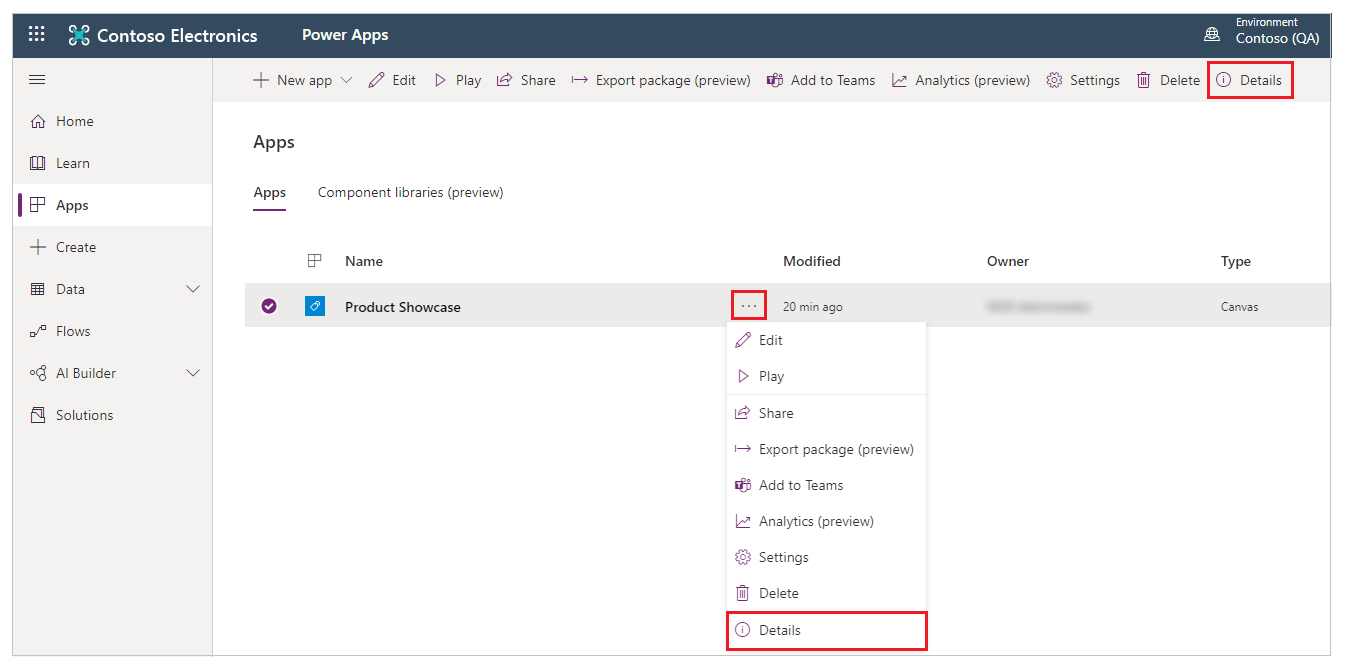
Salin tautkan Web.
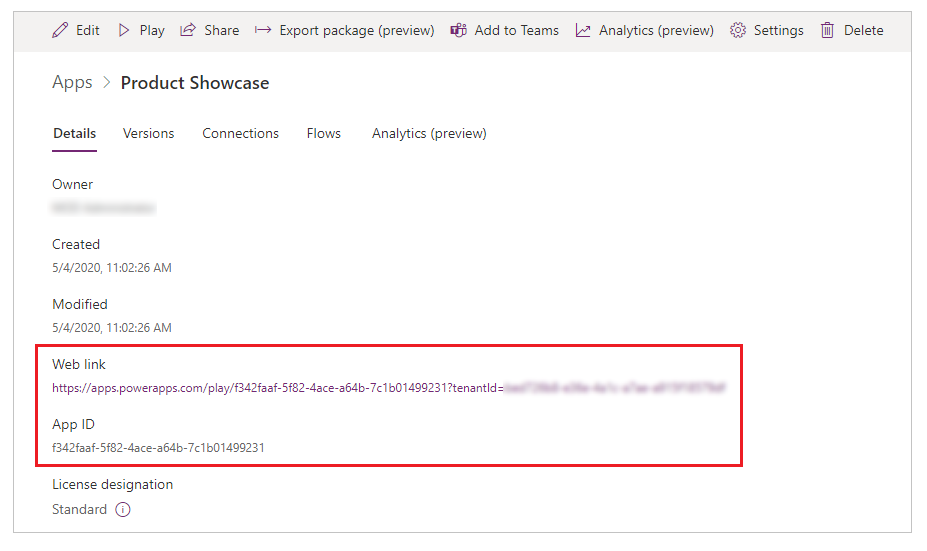
Tautan web dapat digunakan di halaman web mana pun dan akan meluncurkan aplikasi kanvas. Ini juga dapat digunakan dengan fungsi Launch. Contoh:
Launch( "https://apps.powerapps.com/e/{environment id}/a/{app id}?tenantId={tenantId}" )
Aplikasi asli di perangkat tidak dapat diluncurkan secara langsung. Mungkin ada pilihan tidak langsung yang tersedia pada beberapa platform, seperti aplikasi asli yang menginstal skema URL kustom atau mendaftarkan dengan browser web untuk menawarkan pilihan untuk situs web tertentu.
Parameter
Peluncuran dapat meneruskan parameter ke halaman web atau aplikasi kanvas. Parameter dapat diberikan dalam dua cara:
Daftar argumen dari pasangan nilai nama. Misalnya:
Launch( "https://bing.com/search", "q", "Power Apps", "count", 1 )Rekaman nilai bidang. Misalnya:
Launch( "https://bing.com/search", { q: "Power Apps", count: 1 } )Formulir ini dapat lebih mudah digunakan karena membuat keterkaitan antara nama dan nilai lebih jelas. Ini adalah satu-satunya formulir yang mendukung argumen lLaunchTarget opsional.
Alamat dan parameter adalah URL yang dikodekan sebelum diteruskan untuk menggantikan karakter non-alfanumerik tertentu dengan % dan angka heksadesimal seolah-olah fungsi EncodeUrl telah digunakan masing-masing.
Saat meluncurkan halaman web, string kueri dari parameter dapat disertakan di akhir alamat URL. Parameter tambahan yang diberikan ke Launch akan ditambahkan ke akhir string kueri. String kueri tidak berfungsi saat meluncurkan aplikasi kanvas.
Saat meluncurkan aplikasi di perangkat seluler tempat aplikasi tersebut sudah berjalan, parameter tidak akan disegarkan di aplikasi yang sedang berjalan. Muat ulang aplikasi diperlukan agar parameter dapat disegarkan.
Target
Gunakan argumen LaunchTarget untuk menentukan jendela browser target untuk membuka halaman web atau aplikasi. Gunakan salah satu dari nilai enum LaunchTarget berikut atau berikan nama jendela kustom.
| LaunchTarget enum | KETERANGAN |
|---|---|
| Baru | Halaman web atau aplikasi dibuka di jendela atau tab baru. |
| Mengganti | Halaman web atau aplikasi menggantikan jendela atau tab saat ini. |
| Nama | Sebagai ganti nilai enum, gunakan string teks Anda sendiri untuk memberi nama jendela atau tab. Self adalah nama khusus internal yang hanya digunakan oleh fungsi Launch. Ini tidak memiliki dampak pada dan tidak akan sesuai dengan judul jendela yang dilihat pengguna. Jika jendela atau tab dengan nama yang diberikan sudah ada, kontennya akan diganti. Jika tidak, jendela atau tab baru akan dibuat. name tidak boleh dimulai dengan karakter garis bawah "_". |
Baru adalah enum default saat berjalan di browser web dengan Ganti dan nama sebagai opsi yang tersedia. Di pemutar seluler, baru adalah default untuk halaman web dengan beri nama sebagai pilihan yang tersedia; sementara aplikasi Canvas saat ini akan selalu digantikan oleh aplikasi Canvas lainnya.
Catatan
- Menggunakan launchtarget dengan nilai apa pun selain baru dalam skenario tersemat (misalnya, Power BI atau SharePoint) tidak didukung dan dapat mengakibatkan perilaku tidak terduga. Di masa mendatang, perilaku ini dapat berubah atau dapat menyebabkan kesalahan.
Param
Fungsi Param mengambil parameter yang diteruskan ke aplikasi saat diluncurkan. Jika parameter bernama tidak diteruskan, Param akan menampilkan kosong.
- Saat meluncurkan aplikasi kanvas dari aplikasi kanvas lainnya, gunakan argumen Parameter ke fungsi Launch. Nama dan nilai parameter akan secara otomatis dikodekan URL.
- Saat meluncurkan aplikasi kanvas dari halaman web, tambahkan parameter ke string kueri dari tautan web aplikasi kanvas. Ini melibatkan penambahan
¶metername=parametervaluedengan asumsi string kueri telah dimulai untuktenantId. Misalnya, menambahkan&First%20Name=Vicki&category=3akan meneruskan dua parameter:First Namedengan nilai"Vicki"dancategorydengan nilai"3"(jenis nilai adalah teks). Nama dan nilai parameter harus dikodekan URL jika berisi spasi atau karakter khusus, mirip dengan menggunakan fungsi EncodeUrl. - Nama Param peka besar huruf.
- Nama dan nilai Param akan secara otomatis didekode URL untuk digunakan di aplikasi Anda.
- Nilai parameter tidak berubah kecuali aplikasi dimuat ulang. Menggunakan Launch di perangkat seluler yang aplikasi sudah berjalan tidak akan menyegarkan parameter.
- Bahkan jika parameter berisi angka, jenis yang dikembalikan oleh Param akan selalu berupa string teks. Konversi ke jenis lain akan secara otomatis terjadi atau menggunakan konversi eksplisit seperti fungsi Value untuk mengonversi secara eksplisit ke angka.
Catatan
Untuk halaman kustom, satu-satunya parameter yang diterima oleh halaman adalah: recordId dan entityName.
Sintaks
Luncurkan(Alamat[,ParameterName1,ParameterValue1 , ... ] )
- Alamat – Wajib. Alamat halaman web atau ID aplikasi yang akan dijalankan.
- ParameterNames – Opsional. Nama parameter.
- ParameterValues – Opsional. Nilai parameter yang sesuai akan diteruskan ke aplikasi atau halaman web.
Launch( Alamat,[ { ParameterName1: ParameterValue1, ... ] } [, Target Peluncuran ] )
- Alamat – Wajib. Alamat halaman web atau ID aplikasi yang akan dijalankan.
- ParameterNames – Opsional. Nama parameter.
- ParameterValues – Opsional. Nilai parameter yang sesuai akan diteruskan ke aplikasi atau halaman web.
- LaunchTarget – Opsional. Nilai enum LaunchTarget atau nama kustom.
Param( Nama Parameter)
- ParameterName - Wajib. Nama parameter yang diteruskan ke aplikasi.
Parameter yang direservasi
Kata kunci berikut digunakan untuk penggunaan internal (apa pun kasus), dan tidak boleh digunakan sebagai parameter kustom dalam fungsi Param():
- amp%3Bauthmode
- amp%3Benableonbehalfof
- amp%3Bhidenavbar
- amp%3Blocale
- appmetadataversion
- authmode
- channeltype
- cordovapath
- correlationid
- debug
- delegatelaunchurl
- delegatelaunchurl
- disablepreviewredirect
- embedderorigin
- enableonbehalfof
- groupid
- hideappsplash
- hidenavbar
- petunjuk
- hostclienttype
- hostmode
- iframecontainerid
- isfullscreen
- ispreviewmode
- loader
- loaderType
- lokal
- lokasi
- packagekind
- packageproperties
- playerresourcespath
- playersessionid
- powerappslanguage
- screencolor
- sdkversion
- Lokasi site
- skipappmetadata
- skipiframecreation
- skiplaunchappcache
- sumber
- Waktu sumber
- standaloneconsent
- teamid
- teamtype
- tenantId
- tema
- uselocalpackagehostresources
- userteamrole
Contoh
Launch sederhana
Dari aplikasi kanvas ke halaman web:
| Rumus | Description |
|---|---|
|
Peluncuran( ";http://bing.com/search", "q", "Power Apps", "count", 1 ) |
Membuka halaman web https://bing.com/search?q=Power%20Apps& hitungan=1. Jendela atau tab baru akan terbuka. |
|
Peluncuran( ";http://bing.com/search", { q: "Power Apps", count: 1 } ) |
Sama seperti contoh sebelumnya yang menggunakan notasi rekaman yang setara. Jendela atau tab baru akan terbuka. |
|
Peluncuran( ";http://bing.com/search", { q: "Power Apps", count: 1 }, LaunchTarget.Replace ) |
Sama seperti contoh sebelumnya, mengganti jendela atau tab saat ini dengan hasil jika berjalan di browser web. |
|
Peluncuran( ";http://bing.com/search", { q: "Power Apps", count: 1 }, "Hasil Pencarian" ) |
Sama seperti contoh sebelumnya, membuat atau mengganti konten jendela atau tab bernama Search Results. |
Dari aplikasi kanvas ke aplikasi kanvas
Perbarui ID aplikasi, nama layar, dan nomor rekaman yang sesuai.
Launch( "/providers/Microsoft.PowerApps/apps/YOUR-APP-ID",
{ Navigate: "Second Screen", Record: 34 }
)
Dari halaman web ke aplikasi kanvas
Perbarui ID aplikasi, ID penyewa, nama layar, dan nomor rekaman yang sesuai.
<html>
<body>
<a
href="https://apps.powerapps.com/play/e/YOUR-APP-ENVIRONMENT-ID/a/YOUR-APP-ID?tenantId=YOUR-TENANT-ID&Navigate=Second%20Screen&Record=34"
>
Launch canvas app
</a>
</body>
</html>
Param sederhana
Contoh Launch sederhana di atas untuk meluncurkan aplikasi kanvas dari halaman web atau dari aplikasi kanvas lain menunjukkan contoh sederhana untuk fungsi Param:
| Rumus | KETERANGAN | Hasil |
|---|---|---|
| Param( "Navigasi" ) | Parameter Navigate diberikan saat aplikasi diluncurkan dan akan dikembalikan. | "Layar Kedua" |
| Param( "Rekam" ) | Parameter Record diberikan saat aplikasi diluncurkan. Meskipun diteruskan sebagai angka ke fungsi Launch, hasil dari Param akan berupa string teks yang dapat secara implisit atau secara eksplisit dikonversi ke jenis lainnya. | "34" |
| param( "Pengguna" ) | Parameter User tidak tersedia. Nilai kosong dikembalikan yang dapat diuji dengan fungsi IsBlank. | Kosong |
Contoh Langkah demi langkah untuk Launch dan Param
Template tata letak tablet Product Showcase digunakan untuk contoh berikut. Untuk membuat aplikasi dengan template ini, ikuti langkah-langkah dari artikel membuat aplikasi dan pilih template Product Showcase. Anda juga dapat menggunakan aplikasi Anda sendiri.
Contoh - Launch
Membuka Power Apps.
Dari panel navigasi kiri, pilih Aplikasi.
Pilih aplikasi Anda lalu pilih Edit.
Pilih Sisipkan dari menu, lalu pilih Label.
Pindahkan label ke kanan bawah layar.
Dari panel properti di sisi kanan, pilih Warna sebagai putih dan atur Ketebalan Batas ke 1.
Pilih properti Teks dari sisi kanan dan masukkan teks sebagai Tablet Surface dalam berita.
Dari daftar properti di kiri atas, pilih OnSelect.
Masukkan formula sebagai
Launch("https://www.bing.com/news/search","q","Microsoft Surface tablets"). Anda juga dapat menggunakan URL, parameter, dan kata kunci lain pilihan Anda.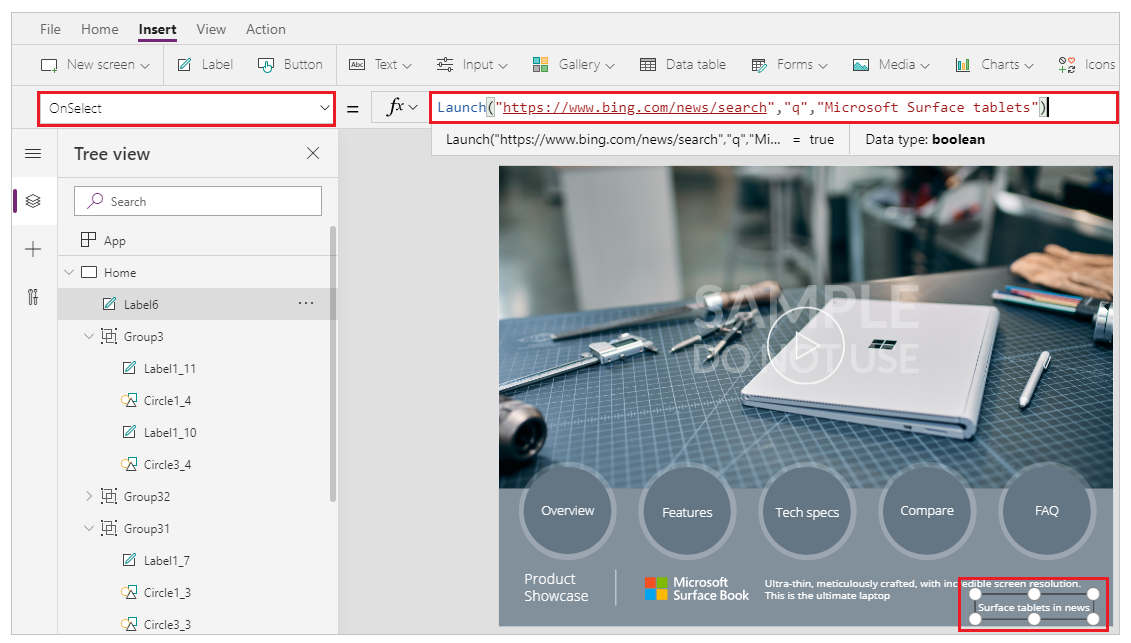
Simpan dan publikasikan aplikasi.
Putar aplikasi.
Pilih label Tablet Surface dalam berita untuk memulai pencarian berita dengan kata kunci tablet Microsoft Surface.
Tip
Untuk skalabilitas, Anda dapat mengganti kata kunci yang dimasukkan secara manual di fungsi Launch dengan variabel.
Contoh - Param
Membuka Power Apps.
Dari panel navigasi kiri, pilih Aplikasi.
Pilih aplikasi Anda lalu pilih Edit.
Pilih Sisipkan dari menu, lalu pilih Label.
Pindahkan label ke kanan bawah layar.
Pilih properti Teks untuk label dari kiri atas.
Masukkan formula sebagai
Param("browser"). Anda juga dapat menggunakan parameter lain pilihan Anda.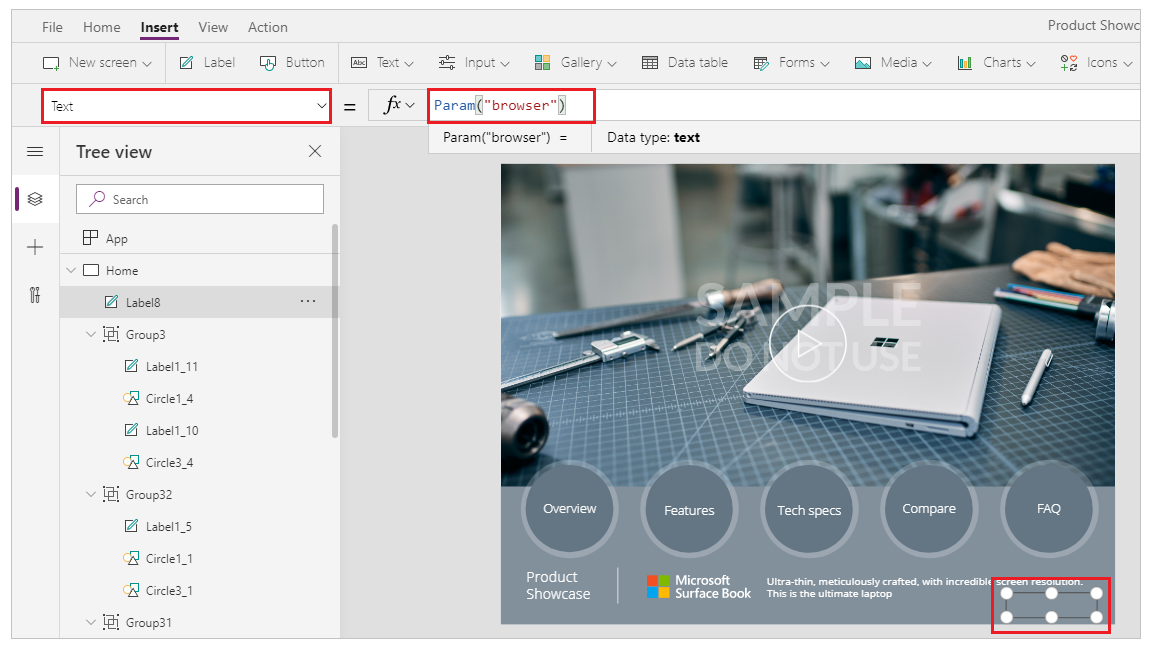
Simpan dan publikasikan aplikasi.
Salin tautan web untuk aplikasi Anda dari Power Apps.
Buka browser baru.
Tempelkan tautan web aplikasi di browser dan tambahkan
&browser=Microsoft%20Edgedi bagian akhir.
Saat aplikasi diluncurkan, label akan menampilkan nilai parameter yang diteruskan.
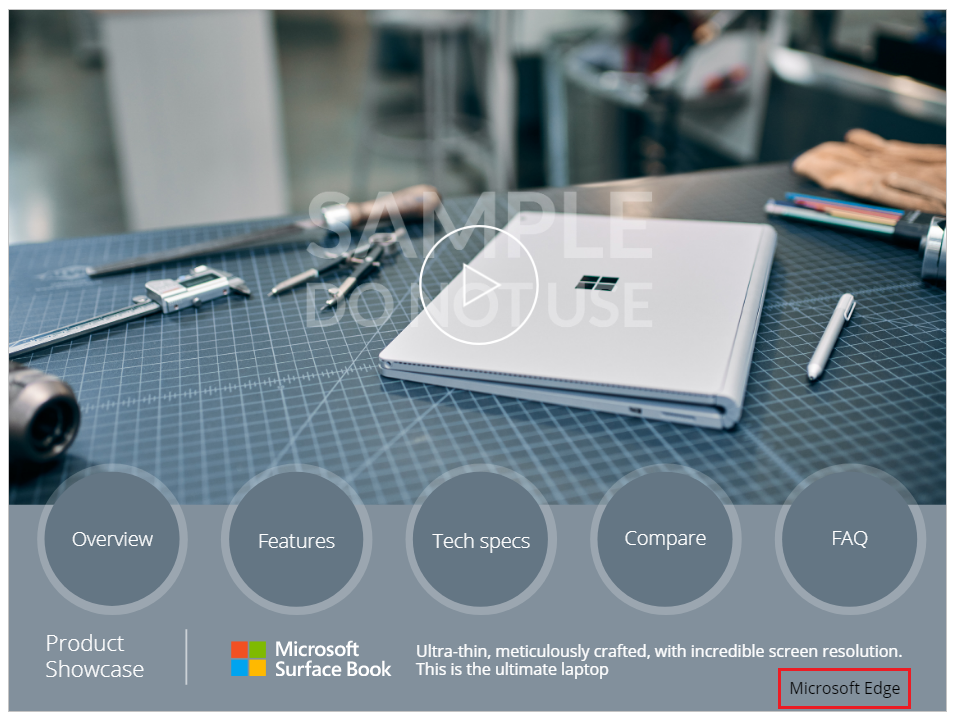
Tutup pemutar aplikasi dan edit aplikasi.
Pilih Aplikasi dari tampilan Hierarki pada navigasi kiri.
Pilih properti StartScreen di kiri atas.
Masukkan rumus sebagai
If( Param("screen") = "techspecs", TechSpecs ).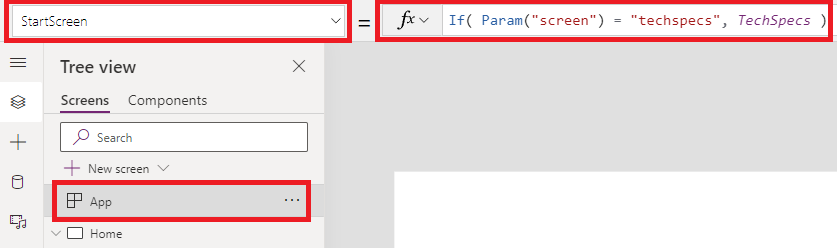
Fungsi If di properti StartScreen memeriksa apakah parameter sama dengan nilai tertentu, dalam hal ini nilai techspecs. Dan jika cocok, mengembalikan kontrol layar TechSpecs ke properti StartScreen .
Catatan
Ganti nama kontrol TechSpecs di fungsi If dengan nama kontrol layar di aplikasi Anda sendiri jika Anda tidak menggunakan template aplikasi Display Produk.
Simpan dan publikasikan aplikasi.
Buka browser baru.
Tempelkan tautan web aplikasi di browser dan tambahkan
&screen=techspecsdi bagian akhir.
Aplikasi langsung diluncurkan dengan TechSpecs sebagai layar mulai.